Importer des items du catalogue de coûts
Objectif
Pour importer des items dans l'outil Catalogue de coûts de Procore.
Contexte
Procore prend en charge plusieurs types d'importation pour l'ajout d'items à l'outil Catalogue de coûts. Vous pouvez également exporter des matériaux existants de Procore vers un fichier Microsoft® Excel . Voir Exporter des items du catalogue de coûts.
Éléments à considérer
- Permissions d'utilisateur requises
- Permissions de niveau « Standard » ou « Admin » dans l'outil Catalogue de coûts au niveau de la compagnie.
- L'utilisation de la fonction d'importation pour mettre à jour les items du catalogue de coûts met également à jour les assemblages dans le catalogue global.
Étapes
Pour importer des items à partir d'un fichier Excel
- Accédez à l'outil Catalogue de coûts dans Procore.
- Cliquez sur les points de suspension verticaux
 icône en haut de l'écran.
icône en haut de l'écran. - Sélectionnez Télécharger le modèle pour l'importation en bloc d'articles de catalogue .
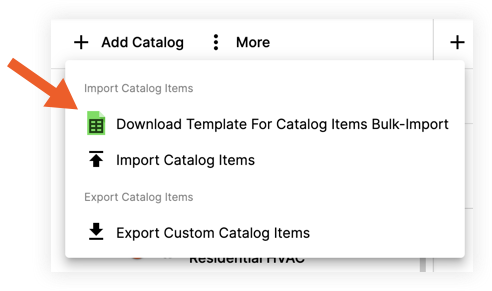
- Un fichier CSV sera téléchargé sur votre ordinateur. Le modèle contient différents onglets pour chaque type d'item de catalogue, et chaque page a au moins un exemple de la façon de répertorier vos items dans chaque colonne.
- Ajoutez ou copiez des items dans la feuille de calcul selon vos besoins et enregistrez le fichier.
- Dans l'outil Catalogue de coûts, cliquez sur les points de suspension verticaux
 icône.
icône. - Survolez Importer des items du catalogue et cliquez sur Importer à partir d'un fichier Excel.
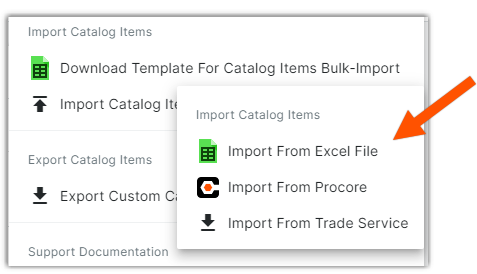
- Sélectionnez le fichier et cliquez sur Téléverser .
- Une fois vos items importés avec succès, ils apparaîtront dans le panneau latéral gauche sous « Pièces importées » ou « Items importés ». Les items sont nommés en fonction de la date et de l'heure de l'importation.
Pour importer des items à partir d'une intégration
- Accédez à l'outil Catalogue de coûts dans Procore.
- Cliquez sur les points de suspension verticaux
 icône en haut de l'écran.
icône en haut de l'écran. - Survolez Importer les items du catalogue .
- Cliquez sur l'une des options suivantes (en fonction des intégrations que vous avez avec Procore Estimation) :
- Importer depuis Procore
- Importer à partir du service commercial
- Importer depuis TigerPaw
- Importer à partir de QuickBooks
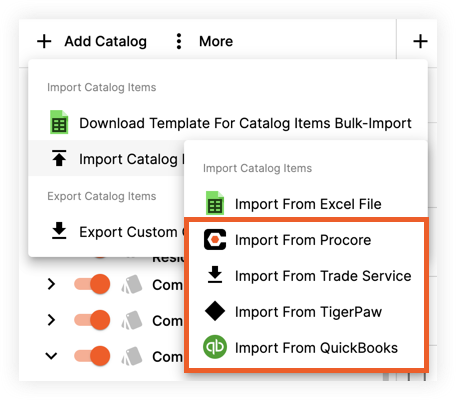
- Une fois que vos items ont été importés avec succès, ils seront disponibles dans le panneau latéral gauche sous « Pièces importées » ou « Items importés ». Les items apparaîtront dans un dossier avec le nom de l'intégration.

